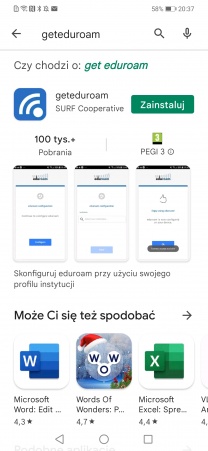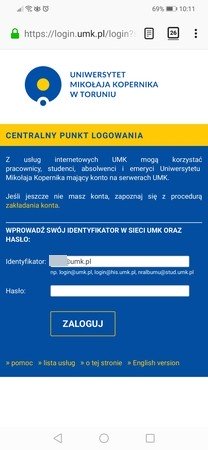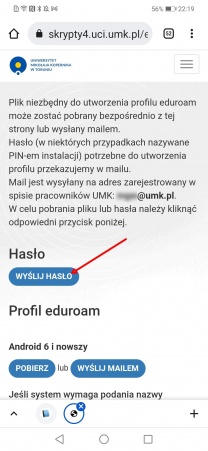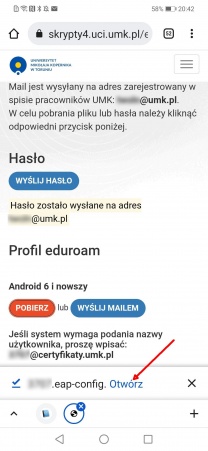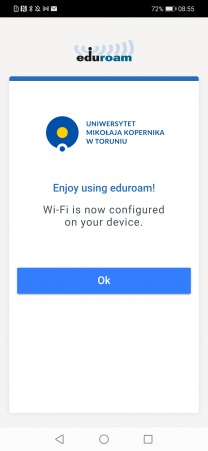eduroam:Instrukcja instalacji eduroam dla etatowych pracowników UMK w systemie Android 8a.x: Różnice pomiędzy wersjami
Z Uniwersyteckie Centrum Informatyczne
(→Import i instalacja profilu) |
|||
| (Nie pokazano 8 wersji utworzonych przez jednego użytkownika) | |||
| Linia 2: | Linia 2: | ||
== Informacje o danych osobowych == | == Informacje o danych osobowych == | ||
| − | Administratorem | + | Administratorem Państwa danych osobowych jest Uniwersytet Mikołaja Kopernika w Toruniu. Każde podłączenie do sieci eduroam, zarówno na UMK jak i w innych instytucjach, jest odnotowywane w logach systemowych. Logi są przechowywane przez okres 6 miesięcy. Logi są traktowane jako dane poufne i mogą być udostępnione jedynie uprawnionym organom państwowym. Logi mogą być używane przez administratorów eduroam do celów diagnostycznych i statystycznych. |
== Instalacja aplikacji geteduroam == | == Instalacja aplikacji geteduroam == | ||
| Linia 9: | Linia 9: | ||
== Pobranie profilu == | == Pobranie profilu == | ||
| − | Należy pobrać profil eduroam do późniejszego wykorzystania w aplikacji | + | Należy pobrać profil eduroam do późniejszego wykorzystania w aplikacji geteduroam. W tym celu: |
* wchodzimy na stronę '''https://skrypty4.uci.umk.pl/eduroam/?sys=android''' | * wchodzimy na stronę '''https://skrypty4.uci.umk.pl/eduroam/?sys=android''' | ||
* Za pomocą konta pracownicznego logujemy się do Centralnego Punktu Logowania | * Za pomocą konta pracownicznego logujemy się do Centralnego Punktu Logowania | ||
| Linia 15: | Linia 15: | ||
* W sekcji "Hasło" klikamy "Wyślij hasło" w celu wysłania hasła do profilu na pracowniczy adres email | * W sekcji "Hasło" klikamy "Wyślij hasło" w celu wysłania hasła do profilu na pracowniczy adres email | ||
<div class="imgmargin">[[Image:geteduroam_haslo_000.jpg|208px|center]]</div> | <div class="imgmargin">[[Image:geteduroam_haslo_000.jpg|208px|center]]</div> | ||
| − | * Przechodzimy do poczty UMK w ulubionym oprogramowaniu klienckim, np. | + | * Przechodzimy do poczty UMK w ulubionym oprogramowaniu klienckim, np. https://webmail.umk.pl i sprawdzamy hasło do profilu otrzymane na pocztę. Zapisujemy sobie na chwilę na kartce lub pozostawiamy okno z pocztą otwarte w celu późniejszego wykorzystania. |
<div class="imgmargin">[[Image:eduroamCAT_poczta_haslo.png|center]]</div> | <div class="imgmargin">[[Image:eduroamCAT_poczta_haslo.png|center]]</div> | ||
* Wracamy do strony pobierania profili (https://skrypty4.uci.umk.pl/eduroam/). W sekcji "Android 6 i nowszy" klikamy "Pobierz". Na telefon powinien zostać pobrany plik z rozszerzeniem ".eap-config". Otwieramy plik klikając od razu "Otwórz" obok nazwy pobranego pliku lub otwieramy go z wybranego menedżera plików telefonu. | * Wracamy do strony pobierania profili (https://skrypty4.uci.umk.pl/eduroam/). W sekcji "Android 6 i nowszy" klikamy "Pobierz". Na telefon powinien zostać pobrany plik z rozszerzeniem ".eap-config". Otwieramy plik klikając od razu "Otwórz" obok nazwy pobranego pliku lub otwieramy go z wybranego menedżera plików telefonu. | ||
| Linia 24: | Linia 24: | ||
<div class="imgmargin">[[Image:Geteduroam_install_001.jpg|208px|center]]</div> | <div class="imgmargin">[[Image:Geteduroam_install_001.jpg|208px|center]]</div> | ||
Wprowadzamy hasło otrzymane w emailu ("Wyślij hasło" na stronie https://skrypty4.uci.umk.pl/eduroam/) | Wprowadzamy hasło otrzymane w emailu ("Wyślij hasło" na stronie https://skrypty4.uci.umk.pl/eduroam/) | ||
| − | |||
<div class="imgmargin">[[Image:Geteduroam_install_002.jpg|208px|center]]</div> | <div class="imgmargin">[[Image:Geteduroam_install_002.jpg|208px|center]]</div> | ||
| − | + | klikamy '''CONNECT TO NETWORK''' i otrzymujemy potwierdzenie o zakończeniu instalacji. | |
| − | <div class="imgmargin">[[Image: | + | <div class="imgmargin">[[Image:Geteduroam_success.jpg|208px|center]]</div> |
| − | + | Kiedy telefon znajdzie się w zasięgu sieci eduroam będzie mógł się z nią połączyć. | |
| − | + | ||
| − | + | ||
| − | + | ||
| − | + | ||
| − | + | ||
| − | + | ||
| − | + | ||
| − | + | ||
| − | + | ||
| − | + | ||
| − | + | ||
| − | + | ||
| − | + | ||
| − | + | ||
| − | + | ||
| − | + | ||
| − | + | ||
| − | + | ||
Aktualna wersja na dzień 21:59, 27 sty 2022
Spis treści |
[edytuj] Informacje o danych osobowych
Administratorem Państwa danych osobowych jest Uniwersytet Mikołaja Kopernika w Toruniu. Każde podłączenie do sieci eduroam, zarówno na UMK jak i w innych instytucjach, jest odnotowywane w logach systemowych. Logi są przechowywane przez okres 6 miesięcy. Logi są traktowane jako dane poufne i mogą być udostępnione jedynie uprawnionym organom państwowym. Logi mogą być używane przez administratorów eduroam do celów diagnostycznych i statystycznych.
[edytuj] Instalacja aplikacji geteduroam
W celu pobrania aplikacji geteduroam należy wejść do sklepu Play (Google Play) i wyszukać "geteduroam", następnie zainstalować jak każdą inną aplikację ze sklepu:
[edytuj] Pobranie profilu
Należy pobrać profil eduroam do późniejszego wykorzystania w aplikacji geteduroam. W tym celu:
- wchodzimy na stronę https://skrypty4.uci.umk.pl/eduroam/?sys=android
- Za pomocą konta pracownicznego logujemy się do Centralnego Punktu Logowania
- W sekcji "Hasło" klikamy "Wyślij hasło" w celu wysłania hasła do profilu na pracowniczy adres email
- Przechodzimy do poczty UMK w ulubionym oprogramowaniu klienckim, np. https://webmail.umk.pl i sprawdzamy hasło do profilu otrzymane na pocztę. Zapisujemy sobie na chwilę na kartce lub pozostawiamy okno z pocztą otwarte w celu późniejszego wykorzystania.
- Wracamy do strony pobierania profili (https://skrypty4.uci.umk.pl/eduroam/). W sekcji "Android 6 i nowszy" klikamy "Pobierz". Na telefon powinien zostać pobrany plik z rozszerzeniem ".eap-config". Otwieramy plik klikając od razu "Otwórz" obok nazwy pobranego pliku lub otwieramy go z wybranego menedżera plików telefonu.
[edytuj] Import i instalacja profilu
Po wyświetleniu okna programu geteduroam klikamy przycisk Configure.
Wprowadzamy hasło otrzymane w emailu ("Wyślij hasło" na stronie https://skrypty4.uci.umk.pl/eduroam/)
klikamy CONNECT TO NETWORK i otrzymujemy potwierdzenie o zakończeniu instalacji.
Kiedy telefon znajdzie się w zasięgu sieci eduroam będzie mógł się z nią połączyć.